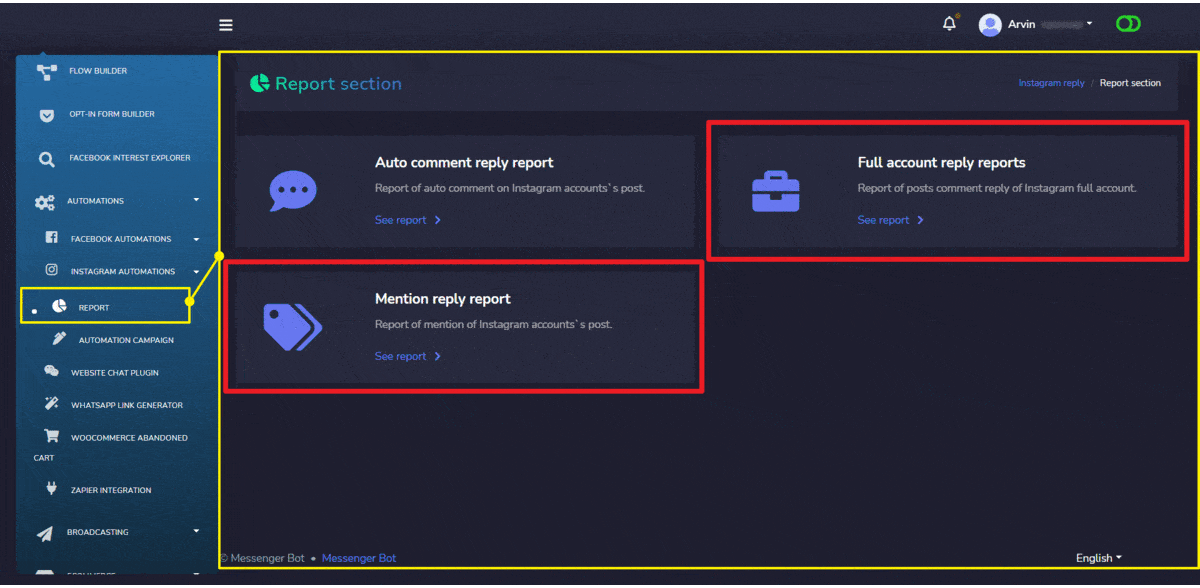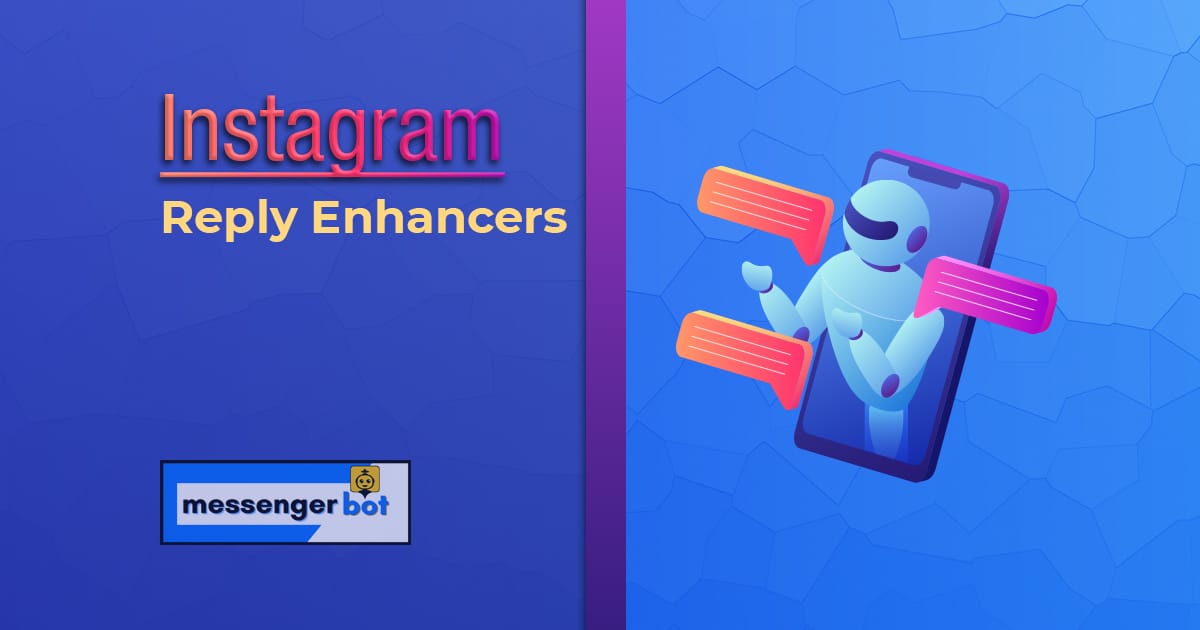Mga Pagsasaayos ng Tugon sa Instagram
Ang Instagram ay isa sa mga pinakapopular na social media sa lahat ng social media at ito ay patuloy na nagiging mas popular araw-araw. Kaya bilang isang tanyag na media, ang Instagram ay nagbigay ng ilang mga pagkakataon para sa mga third-party na developer ng app na makipag-ugnayan sa pamamagitan ng Instagram API. Ang Messenger Bot ay isinama ang mga tampok na ito at nagbigay ng ilang mga tampok kasama ang pangunahing aplikasyon at ngayon ay isinama ang ilang mga kapana-panabik na tampok bilang isang add-on.
Itago/tanggalin ang mga Komento
Pagkatapos mag-navigate sa lugar ng automation ng Instagram, makikita mo ang pagpipilian para sa kung ano ang nais mong gawin sa mga nakakasakit na komento – tulad ng itago o tanggalin at magkakaroon ka rin ng kakayahan na magbigay ng mga keyword na pinaghihiwalay ng kuwit para sa pagtatago o pagtanggal ng mga komento na tumutugma sa mga ito mga keyword.
I-click ang icon sa ilalim ng thumbnail ng post upang makuha ang pagpipilian na tinatawag na I-enable ang Auto Comment Reply, ngayon i-click ang pagpipilian.
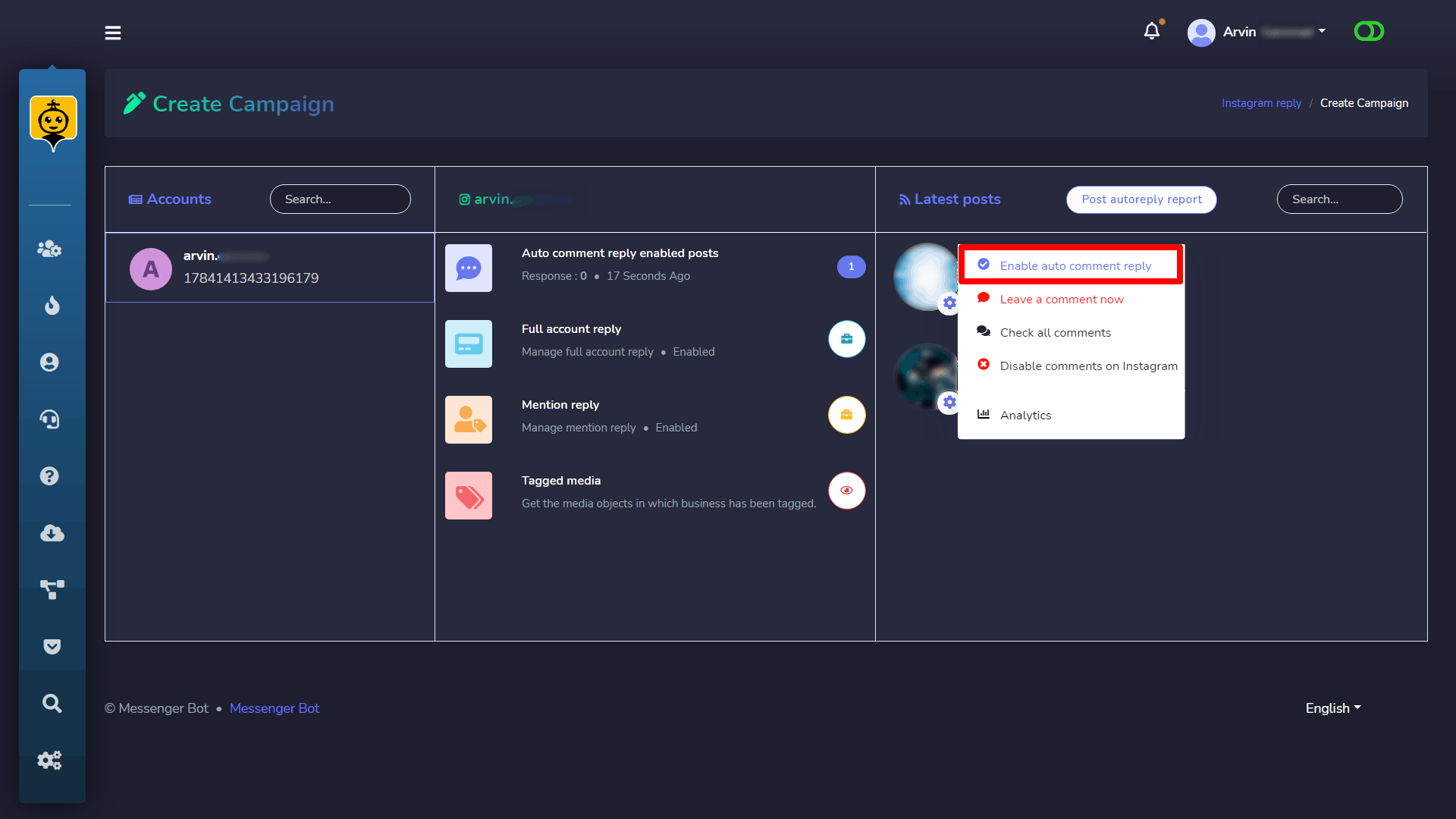
Lilitaw ang isang modal ng auto-reply sa mga komento kasama ang itago/tanggalin para sa mga nakakasakit na komento. Sa default, ang itago na opsyon ay napili ngunit maaari mong i-toggle ang mga opsyon. Sa ilalim ng opsyon na ito, kailangan mong magbigay ng mga keyword kung kanino mo nais isagawa ang mga aksyon ng itago/tanggalin. actions.
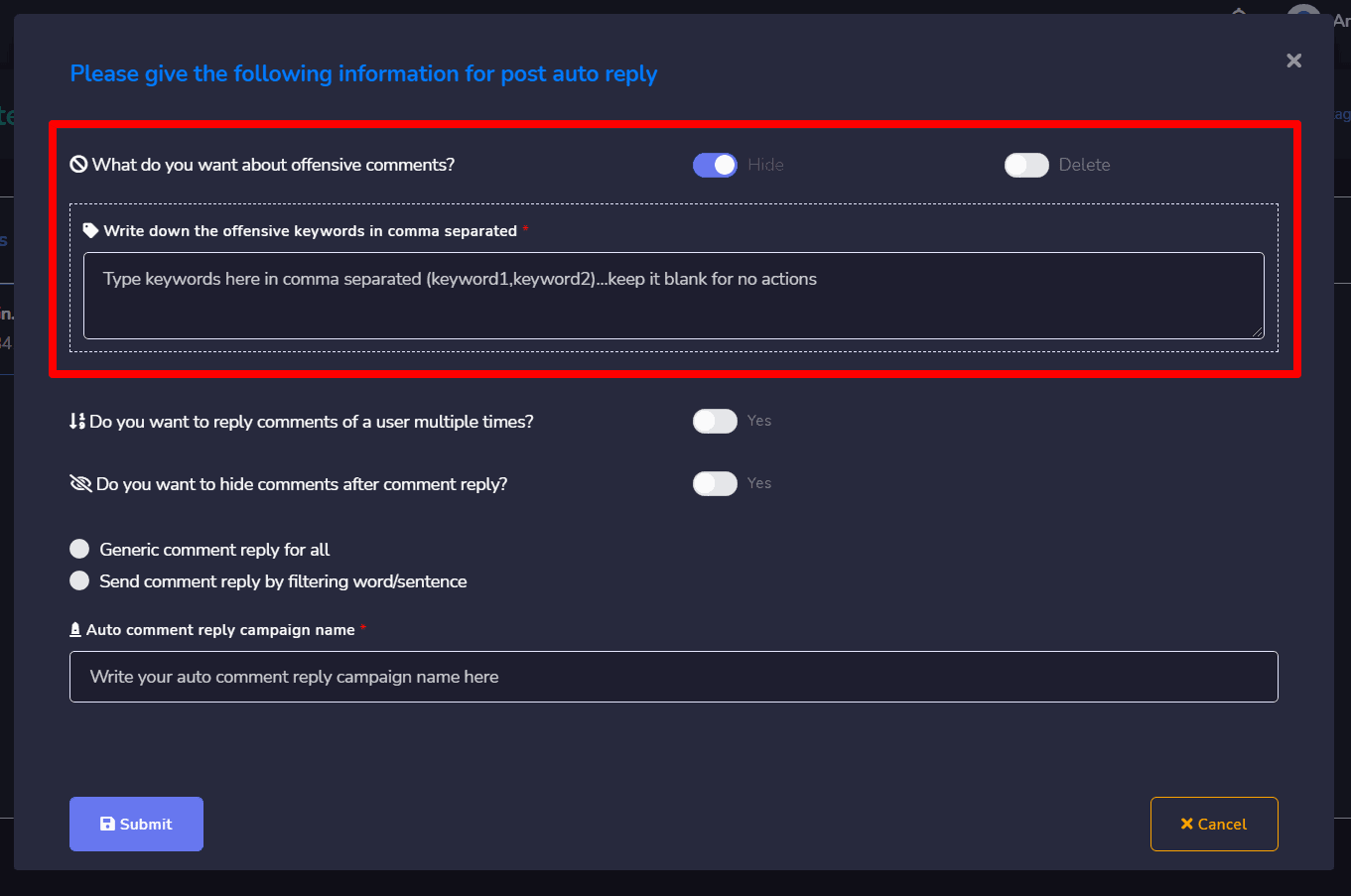
Suriin ang Lahat ng Komento
Tulad ng nasa itaas na screenshot, makikita mo rin ang isang opsyon na tinatawag na Suriin ang Lahat ng Komento, na para sa pagkuha ng lahat ng komento ng isang post sa isang lugar. I-click ang opsyon at makikita mo ang lahat ng komento sa post na iyon.

Buong Mga Setting ng Tugon sa Account
Bilang karagdagan sa pagpapagana ng Auto reply sa mga Komento ng Isang post, ngayon ang Messenger Bot ay nagsama ng Full Account Reply. Maaari mo na ngayong paganahin ang full account reply para sa iyong lahat ng post ng instagram business account. Upang paganahin ito, kailangan mo lamang punan ang auto reply form.
I-click ang icon at pagkatapos ay i-click ang Enable icon.
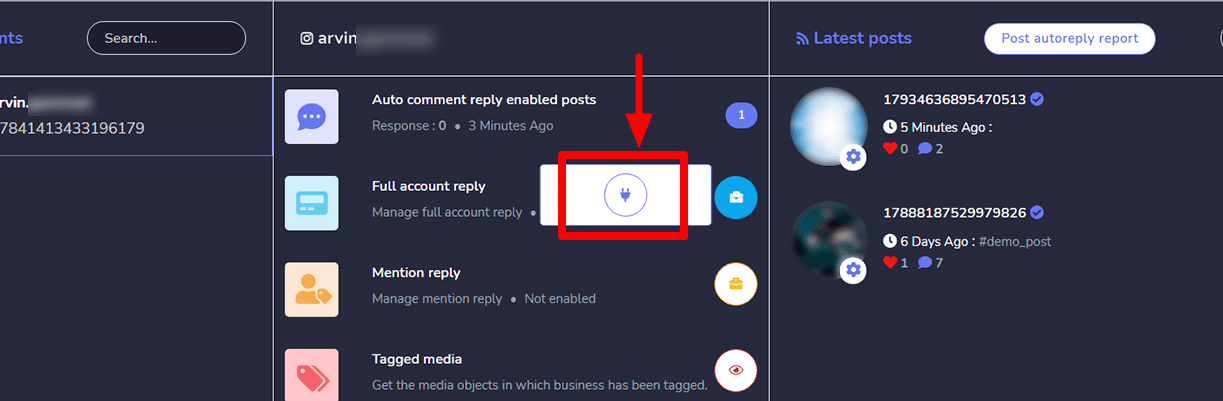
A modal para sa impormasyon ng full account reply ay lilitaw at kailangan mong ibigay ang lahat ng kinakailangang impormasyon. Pagkatapos ng pagpapagana ng Full Account reply para sa iyong Instagram business account, ang sistema ay magpapadala ng mga sagot sa mga komento tuwing may bagong komento para sa alinman sa mga post ng iyong kaukulang Instagram business account. Maaari mong itakda Mga generic o nakabatay sa keyword na mga setting para sa buong account na tugon.
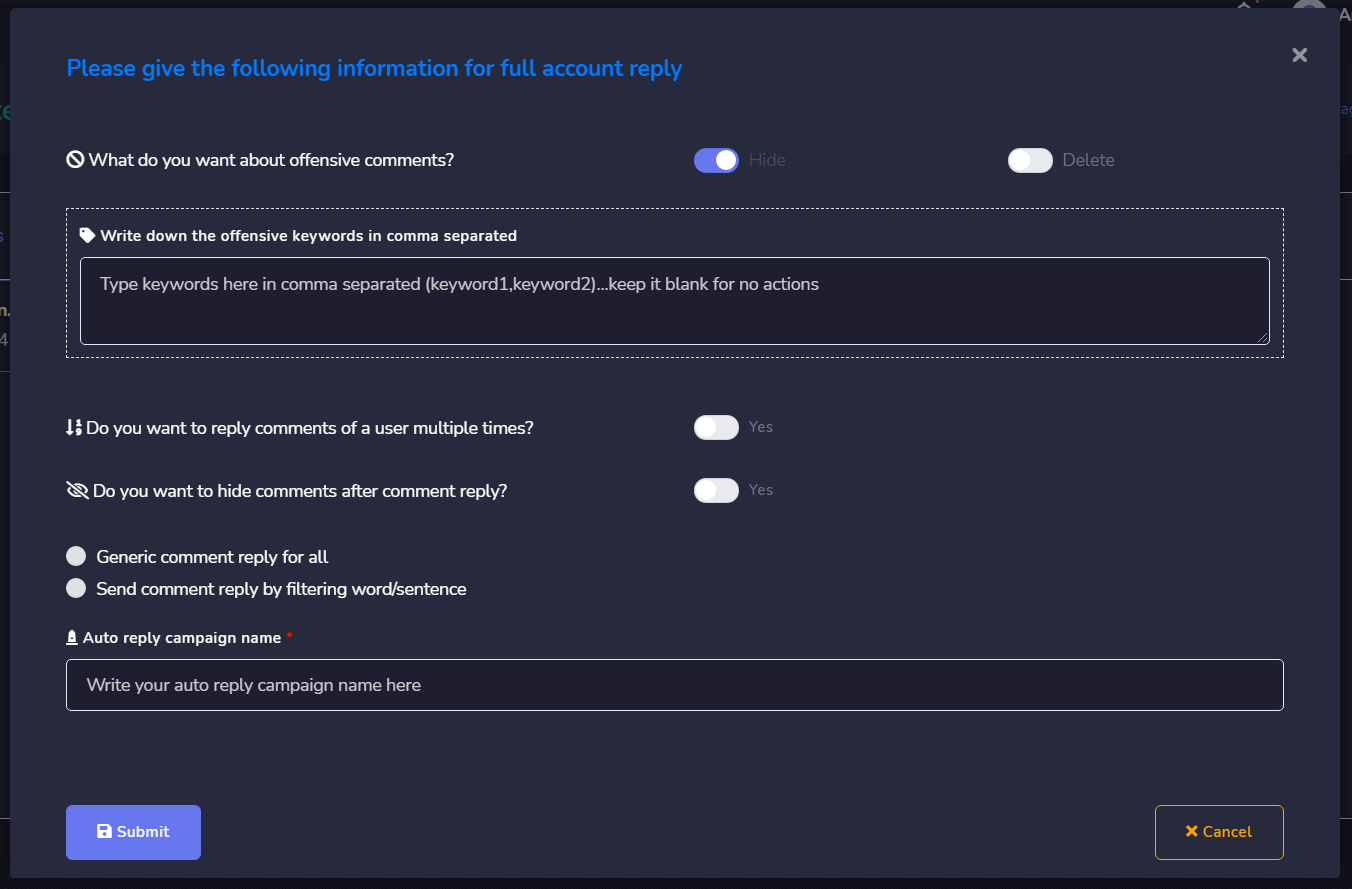
Matapos paganahin ang buong account na tugon, makikita mo ang listahan ng mga button ng aksyon para sa mga setting ng buong account na tugon. Maaari mong tingnan ang Ulat, i-edit, itigil/i-play, at pati na rin tanggalin ang button ng mga setting ng tugon.
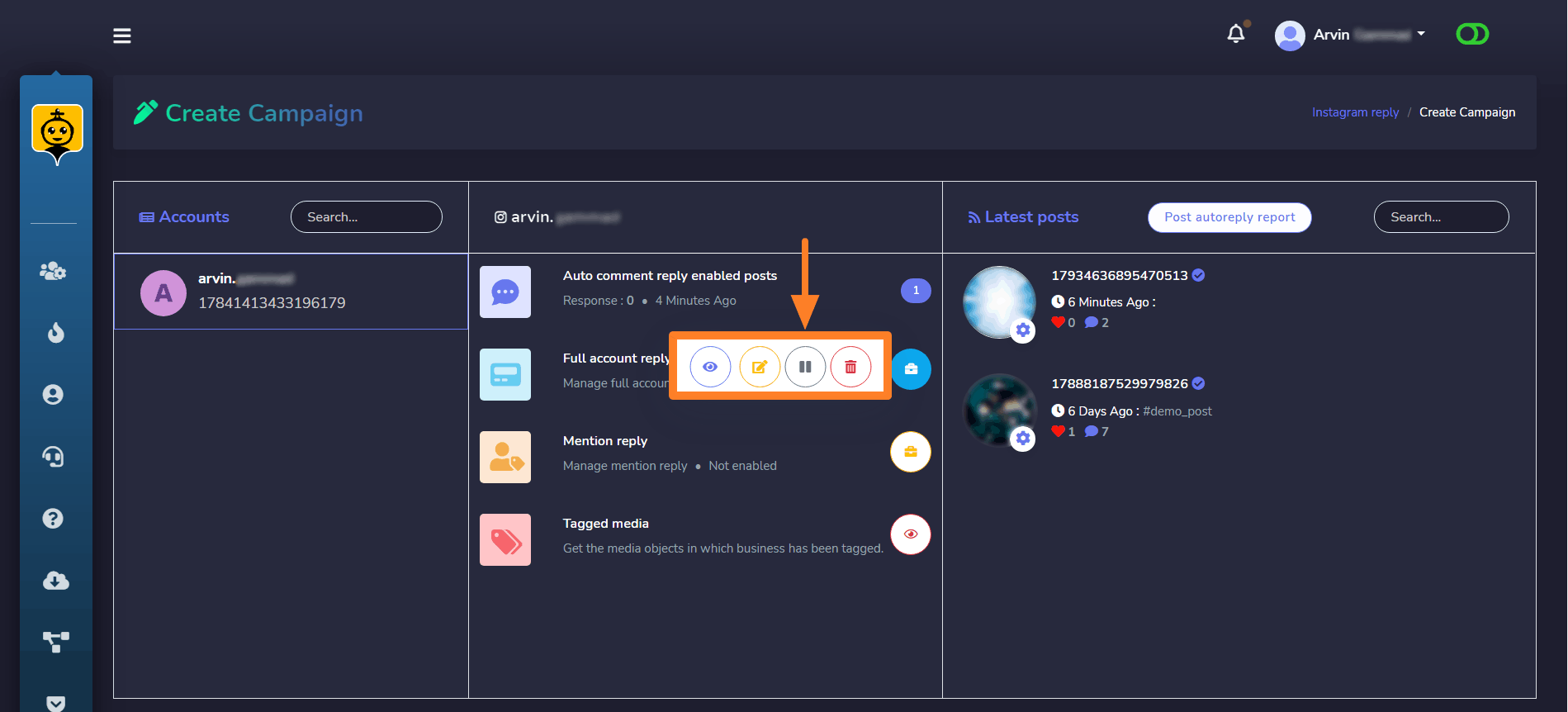
Mga Setting ng Tugon sa Pagbanggit
Bilang karagdagan sa buong account na tugon, maaari mo ring itakda ang tugon sa pagbanggit para sa iyong instagram business account. Tulad ng buong account na tugon i-click ang icon sa tabi ng tugon sa pagbanggit at i-click ang button na paganahin ang tugon sa pagbanggit upang makuha ang form ng tugon sa pagbanggit.
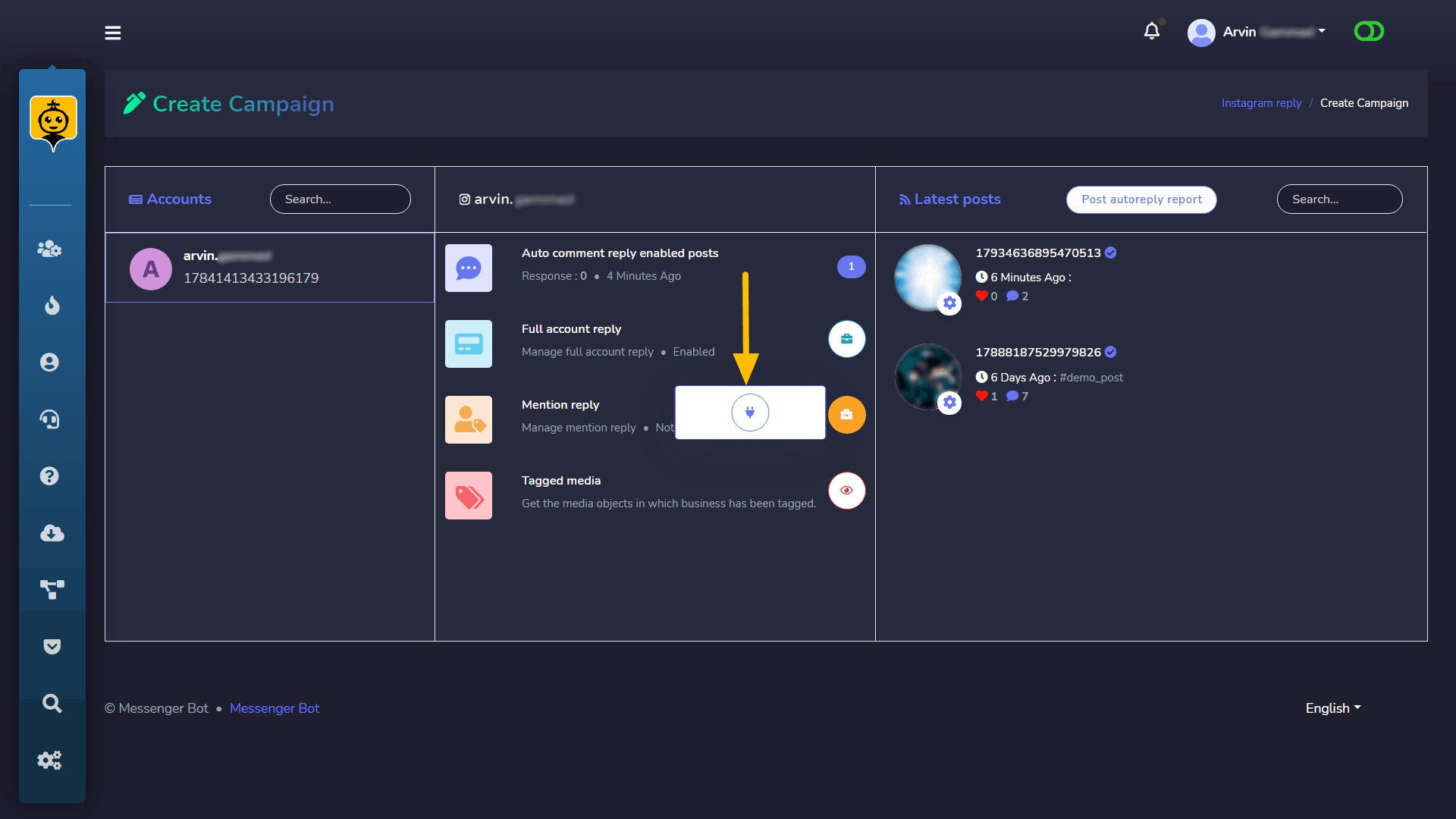
Punan ang impormasyon at pindutin ang I-submit button. Kung ikaw ay mag-enable ng mga setting ng tugon sa pagbanggit para sa iyong Instagram business account, tuwing ikaw ay mababanggit sa anumang mga komento ng anumang mga post ng Instagram account ng anumang user, kung gayon ang sistema ay magpapadala ng tugon sa mga nabanggit na komento.
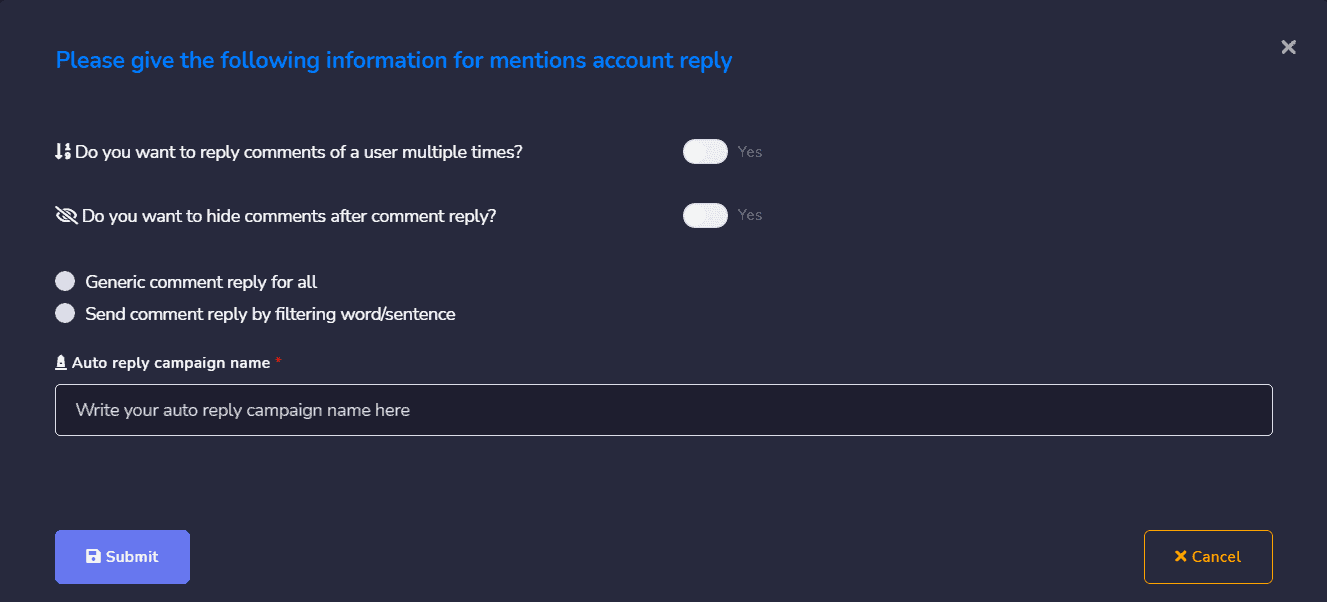
Pagkatapos sa pagpapagana ng buong account na tugon, makikita mo ang listahan ng mga button ng aksyon para sa mga setting ng tugon sa pagbanggit. Maaari mong tingnan ang Ulat, i-edit, itigil/i-play at pati na rin tanggalin ang mga tugon button ng mga setting.
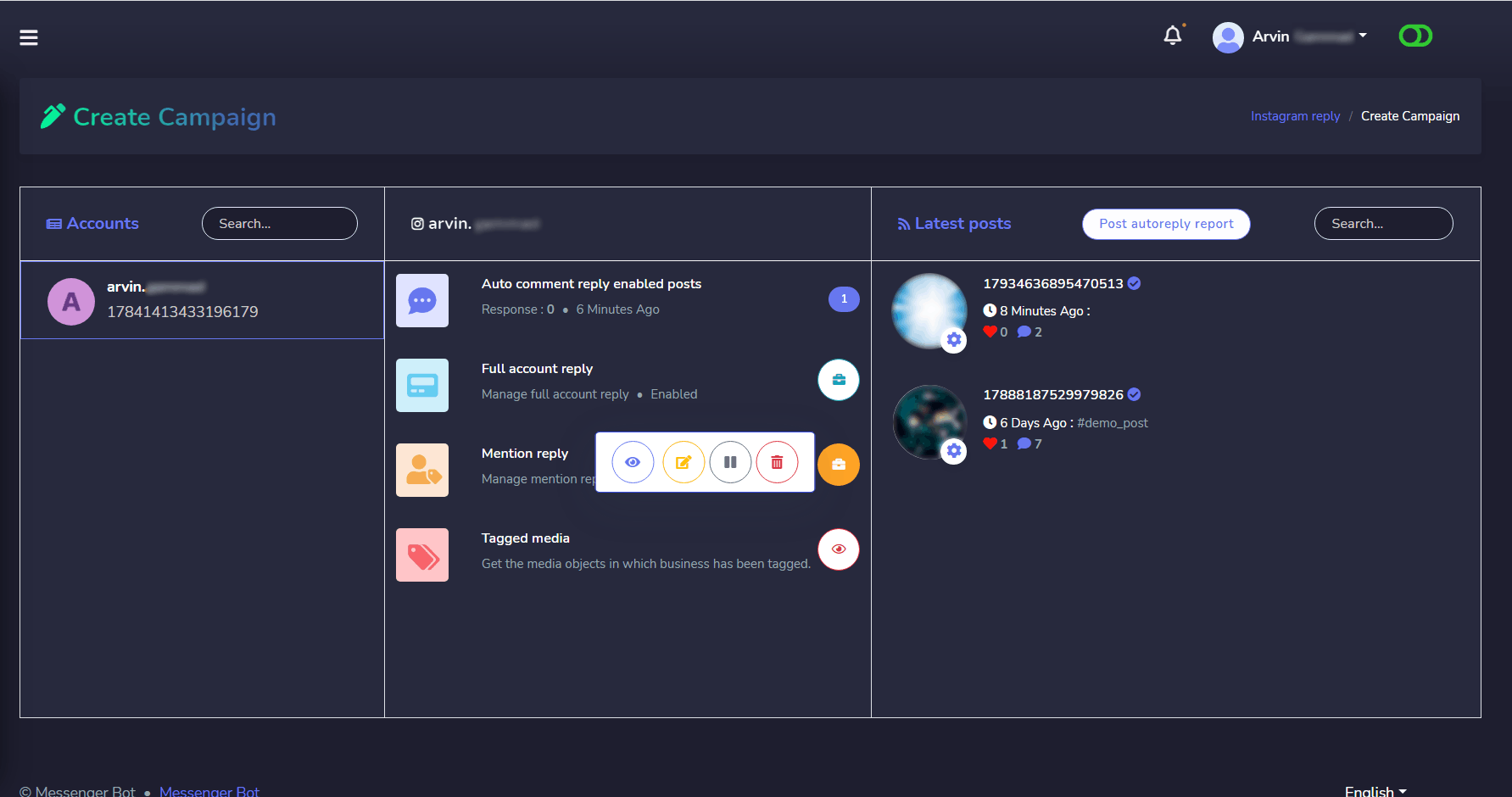
Naka-tag na Media
Ang mga tampok ng Tagged Media ay tumutukoy sa mga post na ikaw ay na-tag/nabanggit ng mga user ng instagram. I-click ang Naka-tag na Media bahagi o sa Icon upang makuha ang mga listahan ng mga tagged posts, ang mga listahan ay ipapakita sa kanang bahagi ng column. Tingnan ang larawan sa ibaba.
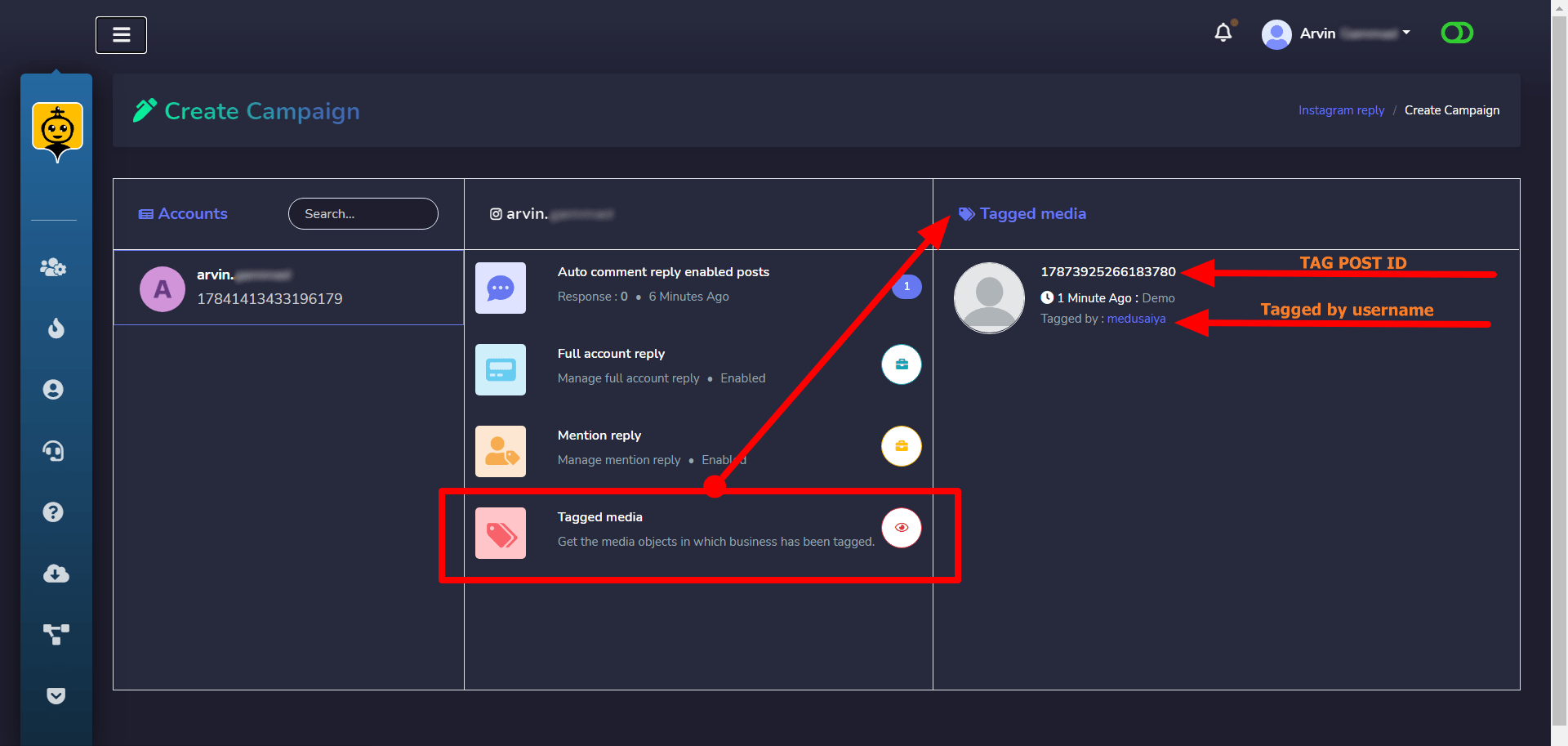
Reports
Maaari mong tingnan ang mga ulat ng mga setting ng buong at tugon sa pagbanggit mula sa dalawang panig. Kung nais mong makita ang mga indibidwal na ulat ng account, kailangan mong pumunta sa seksyon ng ulat mula sa Lumikha ng Seksyon ng Kampanya para sa buong at mention reply settings.
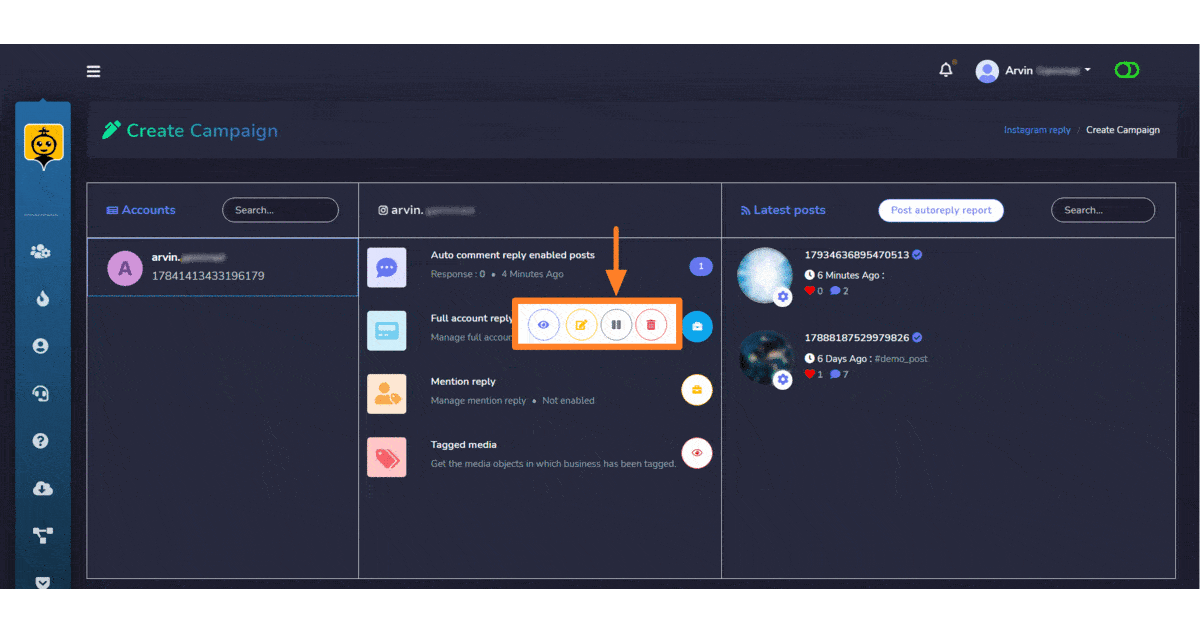
Maaari mo ring bisitahin ang mga pahina ng ulat upang makita ang lahat ng iyong Instagram business accounts na buong at mention reply reports sa isang lugar. Pumunta sa Comment Automation > Seksyon ng Ulat at pagkatapos ay bisitahin ang Buong o mention reply reports upang makita ang ulat ng lahat ng account.